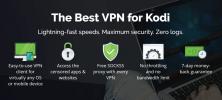إضافة فيلم Hut Kodi: شاهد أفلامًا جديدة وكلاسيكية على Kodi
هل تحب مشاهدة الأفلام في المنزل؟ اليوم ، سنوضح لك كيفية القيام بذلك مع إضافة Movie Hut لـ Kodi. يحظى برنامج Kodi Media Center بشعبية كبيرة لمشاهدة مقاطع الفيديو أو الاستماع إلى الصوت الذي قمت بحفظه على شبكتك - ولكن يمكنك أيضًا استخدامه لدفق المحتوى من الإنترنت. الإضافات مثل Movie Hut تسحب البيانات من مواقع الويب إلى عرض الافلام أو محتوى آخر في نظام Kodi الخاص بك دون الحاجة إلى البحث عن روابط للعمل.
تم تصميم هذه المقالة لك سواء كنت من محبي الأفلام الكلاسيكية أو ترغب في مواكبة أحدث الأفلام الرائجة الجديدة. تابع القراءة للحصول على إرشادات حول كيفية تثبيت الوظيفة الإضافية Move Hut واستخدامها.
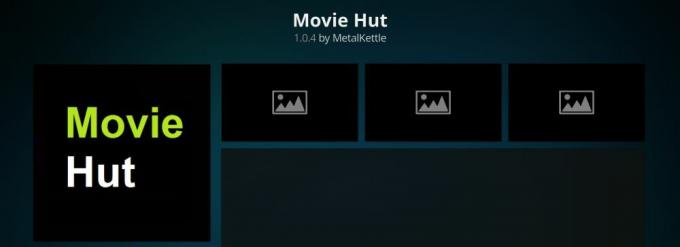
ضمان استرداد الأموال لمدة 30 يومًا
هل تتدفق مع Kodi؟ استخدم VPN!
سنفترض أن لديك بالفعل تثبيت Kodi وجاهز للانطلاق على جهاز الكمبيوتر أو جهاز Mac أو الهاتف أو الجهاز اللوحي. قبل البدء في استخدام الوظائف الإضافية مثل Movie Hut ، من المهم التحقق من أمان نظامك أولاً. هذا لأنه بينما برنامج Kodi مفتوح المصدر وبشكل كامل قانوني للاستخدام، توجد بعض الوظائف الإضافية لـ Kodi التي تتيح تدفق المحتوى في منطقة رمادية قانونية. إذا اكتشف مزود خدمة الإنترنت أو وكالة حكومية أنك تستخدم اتصالك بالإنترنت لبث المحتوى أو تنزيله بشكل غير قانوني ، فقد تواجه المحاكمة أو غرامة مالية.
لتجنب أي مشاكل قانونية مع دفق المحتوى ، عليك التأكد من الحفاظ على خصوصية استخدامك للإنترنت وتاريخك. أفضل طريقة للقيام بذلك هي استخدام VPN. الشبكة الافتراضية الخاصة (VPN) عبارة عن برنامج يتم تشغيله على جهاز الكمبيوتر الخاص بك ويقوم بتشفير جميع البيانات التي ترسلها عبر اتصال الإنترنت الخاص بك. وهذا يعني أن مزود خدمة الإنترنت الخاص بك يمكنه رؤية مقدار البيانات التي ترسلها وترسلها وتتلقاها ، ولكن لا يمكنهم رؤية محتويات هذه البيانات. تكمن ميزة ذلك في أنه لا يمكن للوكالات الحكومية تسجيل أو تتبع استخدامك للإنترنت ، بحيث يمكنك ضمان الحفاظ على خصوصية حركة مرور الويب الخاصة بك من أعين المتطفلين.
ميزة أخرى مفيدة لاستخدام VPN هي أنه يمنحك القدرة على تجاوز القيود المفروضة على المحتوى المقفل بالمنطقة. لن تعمل بعض مواقع الويب إلا إذا قمت بالوصول إليها من موقع مادي معين - على سبيل المثال ، ستسمح لك BBC iPlayer الشائعة فقط ببث المحتوى إذا كنت تقوم بالوصول إليه داخل المملكة المتحدة. إذا كنت خارج المملكة المتحدة ، فلن تتمكن من مشاهدة عروض بي بي سي. ولكن يمكن للشبكة الافتراضية الخاصة أن تتغلب على ذلك باستخدام خوادم مقرها في بلدان مختلفة لجعلها تظهر كما لو كنت في مكان مادي مختلف الموقع - في هذه الحالة ، يمكن للشبكة الافتراضية الخاصة أن تظهر على موقع الويب كما لو كنت في المملكة المتحدة ، وبالتالي ستتيح لك الوصول إلى BBC iPlayer المحتوى.
كيفية اختيار VPN
الآن أنت تعرف لماذا تحتاج إلى VPN لاستخدام Kodi ، تحتاج إلى اختيار مزود VPN. قد يكون هذا خيارًا صعبًا حيث توجد العديد من الخيارات! لمساعدتك على تضييق خياراتك والعثور على خدمة VPN المناسبة لك ، سنتحدث من خلال الخيارات المختلفة لخدمات VPN التي يجب أن تكون على دراية ، وبعد ذلك سنقدم توصيات لبعض شبكات VPN المفضلة لدينا للحفاظ على سلامتك عند استخدام Kodi مع الوظائف الإضافية مثل Movie كوخ.
ما العوامل التي تحتاج إلى وضعها في الاعتبار عند اختيار VPN؟ أولاً ، تريد VPN بسرعة اتصال عالية. ستجعل جميع شبكات VPN بالضرورة اتصالك بالإنترنت أبطأ قليلاً ، حيث يجب تشفير البيانات وتمريرها عبر المزيد من المواقع قبل تقديمها لك. في حين أن بعض الشبكات الافتراضية الخاصة ستبطئ اتصالك بالزحف لهذا السبب ، فقد ابتكر البعض الآخر للسماح بتخفيضات ملحوظة بالكاد في السرعة. تريد مزود VPN يوفر سرعات اتصال سريعة للحصول على أفضل تجربة عند البث.
العامل الحيوي الثاني في اختيار VPN هو سياسة تسجيل الشركة. الغرض من استخدام VPN هو حماية خصوصيتك ، وإيجاد مزود ملتزم بعدم تسجيل نشاطك على الإنترنت هو مفتاح ذلك. وذلك لأن مزود VPN لديه حق الوصول إلى البيانات حول ما تتصفحه - وإذا قام بتسجيل هذه المعلومات ، فإن إنفاذ القانون يمكن أن يلزمه بتسليم هذه السجلات. الطريقة الوحيدة للتأكد من أن إنفاذ القانون لا يمكنه الوصول إلى بياناتك هي استخدام VPN لا يحتفظ بسجلات لأنشطتك.
أخيرًا ، تريد أيضًا مراعاة أنواع حركة المرور المسموح بها عبر VPN ، وعدد مواقع الخوادم المتاحة لاستخدامك. يقيد بعض موفري VPN نوع حركة المرور التي يمكنك استخدامها مع الخدمة - على سبيل المثال ، تمنع بعض الشبكات الافتراضية الخاصة باستخدام السيول أو تنزيلات P2P الأخرى ، بينما يتخصص الآخرون في توسيع VPN لتغطية تطبيقات VoIP مثل سكايب. يجب عليك التحقق من أن VPN الذي تحدده يدعم جميع أنواع نقل الملفات التي قد ترغب في إجرائها. فيما يتعلق برقم الخادم والمواقع ، كلما زادت الخيارات المتاحة لك ، كان ذلك أفضل.
أفضل شبكات VPN لـ KODI
كما رأينا أعلاه ، هناك عدد من الاعتبارات التي يجب أن تضعها في الاعتبار عند اختيار مزود VPN. لقد قمنا باستطلاع العديد من خدمات VPN المختلفة واخترنا بعضًا من أفضل الخدمات التي يمكن استخدامها مع Kodi. ابحث عن توصياتنا أدناه:
IPVanish

IPVanish هو اختيارنا الأفضل لاستخدام VPN مع Kodi. لديها أكثر من 850 خادمًا في 60 دولة ، لذلك لا توجد مشكلة في العثور على خادم في أي مكان تريده. بالإضافة إلى ذلك ، فإن الاتصالات سريعة وموثوقة ، لذلك لا تحتاج إلى الانتظار لبث الفيديو. الأهم من ذلك ، أن IPVanish لديها سياسة صارمة لشركة عدم التسجيل ، لذلك لن يقوموا أبدًا بتسجيل أي سجلات لاستخدامك للإنترنت لأي سبب.
ميزة أخرى جيدة لـ IPVanish هي أنه يمكن تشغيل برنامجه على أجهزة الكمبيوتر الشخصية ، وأجهزة الكمبيوتر المحمولة ، والأجهزة اللوحية ، والهواتف الذكية ، حتى تتمكن من حماية جميع أجهزتك باستخدام شبكة VPN هذه. كما يسمح بالاتصالات المتزامنة بحيث يمكنك تنزيل أكثر من جهازين بأمان في نفس الوقت ، ولن تتداخل مع بعضها البعض. لا يوجد حد أقصى لمقدار البيانات مما يمكنك استخدامه شهريًا ، لذلك لا داعي للقلق بشأن ذلك! أخيرًا ، لا توجد قيود على نوع حركة المرور المسموح بها ، لذا يمكنك البث أو تنزيل أو استخدام خدمات P2P أو استخدام VoIP دون أي مشاكل.
تقدم IPVanish ضمان استعادة الأموال لمدة 7 أيام مما يعني أن لديك أسبوعًا لاختباره بدون مخاطر. يرجى ملاحظة ذلك يمكن للقراء نصائح الإدمان حفظ 60٪ ضخمة هنا على الخطة السنوية IPVanish، مع تخفيض السعر الشهري إلى 4.87 دولار شهريًا فقط.
PureVPN
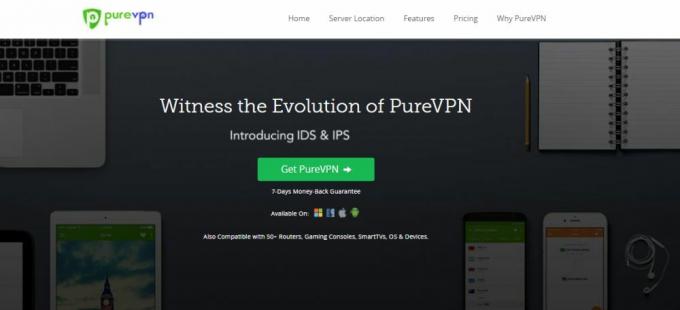
خدمة VPN أخرى نوصي بها لـ Kodi هي PureVPN. هذه خدمة سهلة الاستخدام وهي رائعة للمبتدئين. يتيح لك الوصول إلى أكثر من 750 خادمًا في 141 دولة ، ويمكن استخدامه مع VoIP للحفاظ على أمان محادثاتك.
لا تسجل PureVPN أي بيانات ، وتوفر ميزات إضافية مثل الحماية من الفيروسات ، وحظر الإعلانات ، وإجراءات مكافحة التصيد الاحتيالي لجعل تجربة التصفح الخاصة بك أكثر أمانًا وأكثر متعة.
صفقة: هناك صفقة خاصة لدينا لهذه الخدمة أيضًا. يمكننا أن نقدم خصم كبير بنسبة 73٪ على خطة العامين، مما يجعل التكلفة النهائية لك فقط 2.95 دولار في الشهر. تتمتع هذه الخدمة بضمان استرداد الأموال لمدة 7 أيام أيضًا ، لذلك نحثك على تجربة هذه الخدمة ومعرفة ما إذا كانت تلبي احتياجاتك.
كيفية تثبيت الوظيفة الإضافية Movie Hut لـ Kodi
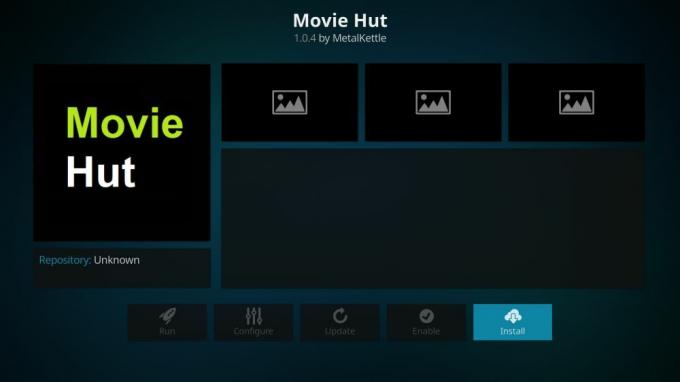
بتثبيت Kodi وإعداد VPN ، أنت مستعد لتثبيت الوظيفة الإضافية Movie Hut وبدء مشاهدة الأفلام! لتثبيت الوظيفة الإضافية ، ما عليك سوى اتباع هذه الخطوات البسيطة:
قم بتثبيت Movie Hut من مستودع MetalKettle
يرجى الملاحظة، يبدو أن RepoKettle فارغًا وقت كتابة هذا التقرير. إذا لم يكن لديك المستودع مثبتًا على جهاز Kodi ، فيرجى استخدام متجر SuperRepo لتثبيت Movie Hut (انظر بعد ذلك).
- ابدأ في صفحة Kodi الرئيسية ، ثم حدد SYSTEM ثم File Manager
- ستظهر قائمة على الجانب الأيسر. اختر إضافة مصدر من هذه القائمة
- سيظهر مربع إدخال يسمى إضافة مصدر الملفات. انقر فوق
- في مربع النص المسمى أدخل المسارات أو استعرض مواقع الوسائط ، اكتب هذا العنوان: http://kodi.metalkettle.co/ ثم انقر فوق تم
- تحقق مرة أخرى من كتابة عنوان URL بشكل صحيح ، بما في ذلك http://, أو أنها لن تعمل
- اكتب اسمًا لهذا المصدر الجديد. سنطلق عليه .mkrepo ، ثم انقر فوق موافق
- عد الآن إلى الصفحة الرئيسية ، ثم حدد النظام ، ثم حدد الإعدادات ، ثم الوظائف الإضافية
- في قائمة الإضافات ، حدد تثبيت من ملف مضغوط
- اختر قسم .mkrepo ، ثم ابحث عن ملف يسمى repository.metalkettle-x.x.x.zip. يمثل x هنا رقم الإصدار
- انتظر لمدة ثانية وسترى إشعارًا بأن المستودع قد أضيف إلى نظامك
- اختر تثبيت من المستودع ، واختر مستودع MetalKettles Addon Repository
- حدد الوظائف الإضافية للفيديو
- مرر القائمة حتى ترى Movie Hut ، ثم انقر عليها
- سيتم فتح صفحة تصف الوظيفة الإضافية. حدد تثبيت من القائمة على اليسار
- انتظر لمدة دقيقة أثناء تثبيت الوظيفة الإضافية ، وعندما تنتهي ، سترى إشعارًا
- وقد انتهينا! الآن نحن على استعداد لمشاهدة بعض الأفلام
قم بتثبيت Movie Hut من مستودع SuperRepo
إليك كيفية القيام بذلك تثبيت SuperRepo. حينما تنتهي:
- اختر تثبيت من المستودع ، واختر مستودع MetalKettles Addon Repository
- حدد الوظائف الإضافية للفيديو
- مرر القائمة حتى ترى Movie Hut ، ثم انقر عليها
- سيتم فتح صفحة تصف الوظيفة الإضافية. حدد تثبيت من القائمة على اليسار
- انتظر لمدة دقيقة أثناء تثبيت الوظيفة الإضافية ، وعندما تنتهي ، سترى إشعارًا
- وقد انتهينا! الآن نحن على استعداد لمشاهدة بعض الأفلام
كيفية استخدام إضافة Movie Hut لـ Kodi
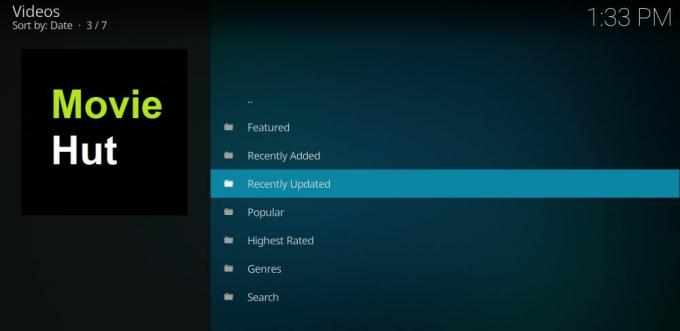
- ابدأ على شاشة Kodi الرئيسية
- حدد VIDEOS ثم الوظائف الإضافية
- قم بالتمرير خلال الوظائف الإضافية حتى ترى Movie Hut
- انقر عليها وستفتح الوظيفة الإضافية
- سترى خيارات لسرد الأفلام حسب الفئة: المميزة ، المضافة حديثًا ، المحدثة مؤخرًا ، المشهورة ، الأعلى تقييمًا ، الأنواع ، السنوات ، والبحث
- نقترح تجربة الفئة المميزة إذا كنت ترغب في مشاهدة فيلم حديث ، فهذه الفئة تحتوي على العديد من الإصدارات الجديدة التي يشاهدها الأشخاص ويتحدثون عنها الآن
- إذا كنت تبحث عن شيء أكثر تحديدًا ، فجرّب فئات الأنواع للعثور على فيلم يناسب ذوقك
- ستعرض الوظيفة الإضافية قائمة بالأفلام ممثلة بملصقها. انقر على الملصق لفتح قائمة مصادر الفيلم
- حدد مصدرًا من القائمة وانقر فوقه لبدء بث الفيلم مباشرة
- شاهد واستمتع!
تتمثل الميزة الكبيرة للوظيفة الإضافية Movie Hut في أنه يحتوي على عدد كبير من المصادر لكل فيلم في مكتبته. عندما تنقر على عنوان فيلم ، سترى قائمة بالعديد من مواقع الاستضافة المختلفة التي يمكنها بث نسخة من الفيلم المعني. انقر فوق أحد هذه وسيبدأ اللعب. بشكل عام ، جودة الروابط في هذه الإضافة عالية جدًا ومعظم الروابط تعمل بشكل جيد للغاية. ولكن إذا كان الرابط يبث نسخة منخفضة الجودة من الفيلم ، أو إذا كان الاتصال بطيئًا جدًا أو انقطع ، فيمكنك الخروج من الفيلم وتجربة أحد الروابط الأخرى. هناك دائمًا الكثير من الخيارات التي يمكنك الاختيار من بينها ، لذلك هناك احتمال كبير أن تجد دفقًا يناسبك.
الشيء الآخر الذي يسعى إليه Movie Hut هو أنه يحتوي على مكتبة كبيرة ومتنوعة من الأفلام. على عكس الإضافات الأخرى لمشاهدة الأفلام ، يتضمن Movie Hut أفلامًا كلاسيكية قديمة بالإضافة إلى الإصدارات الأخيرة ، حتى تتمكن من العثور على أفلام منذ عام 1968 هناك. تتمثل إحدى طرق التحقق من مكتبة الأفلام الرائعة هذه في استخدام فئات الأنواع ، التي يوجد منها 24 نوعًا ، لتصفح الأفلام التي ربما لم تسمع عنها من قبل. لديهم بعض الفئات غير المعتادة مثل الأفلام القصيرة والأفلام التاريخية والأفلام الهندية ، لذلك يمكنك البحث عن أنماط أفلام مختلفة وأقل شهرة. هذا أمر رائع بالنسبة للهواة الذين يريدون تجربة بعض الأفلام الجديدة والمختلفة!
نصيحة أخيرة لإنهاء هذا: إذا كنت لا تحب تصفح الأفلام باستخدام الملصقات ، فيمكنك تغيير العرض ليكون قائمة بدلاً من ذلك. هناك أيضًا تبديل مفيد يتيح لك إخفاء الأفلام التي شاهدتها بالفعل من القائمة المعروضة. للوصول إلى هذين الخيارين ، استخدم مفتاح القائمة (c على لوحة المفاتيح) لسحب قائمة الخيارات لأعلى.
بحث
المشاركات الاخيرة
كيفية تثبيت Selfless على Kodi - IPTV Kodi Add-On
قد يكون البحث عن ملحق IPTV جيد لتثبيت Kodi أمرًا محبطًا. ال الملحق ...
يعيش التنس على كودي
التنس رياضة مقنعة حقا. إنه مزيج فريد من المهارة والقوة والسرعة والق...
كأس العالم للرجبي 2017 على Kodi: كيفية مشاهدته مباشرة عبر الإنترنت
لعبة الركبي هي رياضة مثيرة ولكن تم الاستخفاف بها خارج البلدان القلي...